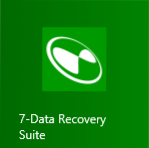V tomto článku navrhujem pozrieť sa na možnosti nového bezplatného softvéru na obnovu dát Disk Drill for Windows. A súčasne sa pokúsime, ako to bude môcť obnoviť súbory z naformátovaného flash disku (avšak tým je možné posúdiť, aký výsledok bude mať na bežnom pevnom disku).
V tomto článku navrhujem pozrieť sa na možnosti nového bezplatného softvéru na obnovu dát Disk Drill for Windows. A súčasne sa pokúsime, ako to bude môcť obnoviť súbory z naformátovaného flash disku (avšak tým je možné posúdiť, aký výsledok bude mať na bežnom pevnom disku).
Nová disková vrtuľka je len vo verzii so systémom Windows, používatelia systému Mac OS X sú už dlho oboznámení s týmto nástrojom. A podľa môjho názoru kombinácia charakteristík môže byť tento program bezpečne umiestnený do môjho zoznamu najlepších programov na obnovu dát.
Čo je ešte zaujímavé: pre Mac je verzia programu Disk Drill Pro zaplatená a pre systém Windows je stále zadarmo (na všetky okolnosti sa táto verzia zobrazí dočasne). Možno preto má zmysel, aby program nebol príliš neskoro.
Používanie nástroja Disk Drill
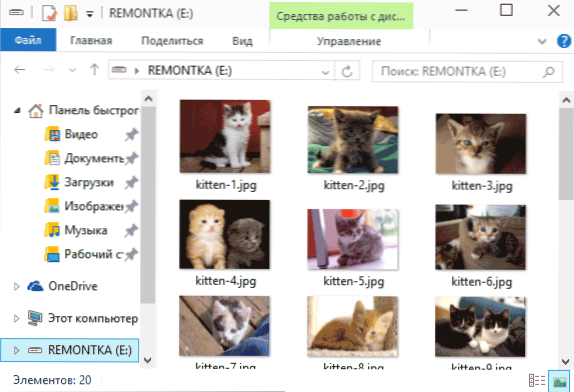
Na overenie obnovy dát pomocou nástroja Disk Drill for Windows som pripravil USB flash disk s fotografiami, po ktorých boli súbory s fotografiami vymazané a flash disk bol naformátovaný so zmeneným súborovým systémom (z FAT32 na NTFS). (Mimochodom, v spodnej časti článku je videozáznam o celom opísanom procese).

Po spustení programu uvidíte zoznam pripojených jednotiek - všetky pevné disky, jednotky flash a pamäťové karty.A vedľa nich je veľké tlačítko Recover. Ak kliknete na šípku vedľa tlačidla, uvidíte nasledujúce položky:
- Spustite všetky metódy obnovenia (spustite všetky metódy obnovenia, používané štandardne, jednoduchým kliknutím na Obnoviť)
- Rýchle vyhľadávanie
- Deep Scan (hlboké skenovanie).
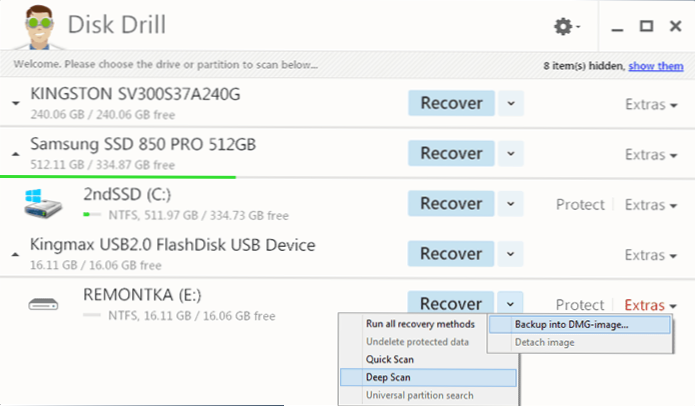
Keď kliknete na šípku "Extra" (voliteľné), môžete vytvoriť obraz disku DMG a vykonať ďalšie akcie na obnovu dát, aby ste predišli väčšiemu poškodeniu súborov na fyzickej jednotke (vo všeobecnosti ide o funkcie pokročilejších programov a ich prítomnosť v free software je veľký plus).
Ďalšia položka - Protect vám umožňuje chrániť dáta pred vymazaním z mechaniky a zjednodušiť ich ďalšiu obnovu (s touto položkou som nepokúšal).
Takže v mojom prípade, stačí kliknúť na tlačidlo "Obnoviť" a počkať, netrvá dlho čakať.

Už vo fáze rýchleho skenovania v nástroji Disk Drill nájdete 20 súborov s obrázkami, ktoré sa zobrazujú ako moje fotografie (náhľad je k dispozícii kliknutím na lupu). Je pravda, že názvy súborov neboli obnovené. V priebehu ďalšieho hľadania zmazaných súborov našiel nástroj Disk Drill ďalšiu vec niečoho, čo prišlo odkiaľ (zrejme z minulých použití flash disku).
Ak chcete obnoviť nájdené súbory, stačí ich označiť (môžete označiť celý typ, napríklad jpg) a kliknúť na tlačidlo Obnoviť (tlačidlo vpravo hore, zatvorené na snímke obrazovky). Všetky obnovené súbory sa potom nachádzajú v priečinku Dokumenty Windows, kde budú zoradené rovnakým spôsobom ako v samotnom programe.

Pokiaľ je vidieť, v tomto jednoduchom, ale veľmi bežnom scenári využitia softvéru Disk Drill pre obnovu dát pre Windows sa ukazuje hodný (v tom istom experimente niektoré platené programy horšie) a myslím, že jeho používanie napriek nedostatku ruského jazyka , nespôsobí nikomu žiadne problémy. Odporúčam.
Stiahnite si Disk Drill Pro pre Windows zadarmo z oficiálnych stránok http://www.cleverfiles.com/disk-drill-windows.html (počas inštalácie programu vám nebudeme ponúkať potenciálne nežiaduci softvér, čo je ďalšia výhoda).
Demonštrácia videa s obnovou dát v nástroji Disk Drill
Video zobrazuje celý experiment popísaný vyššie, počnúc vymazaním súborov a končiac úspešným obnovením.